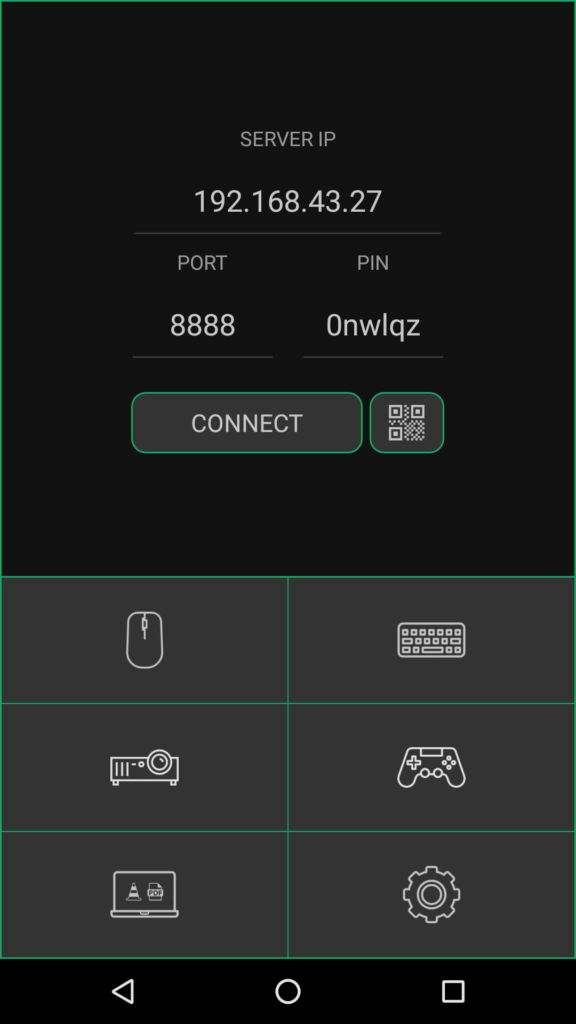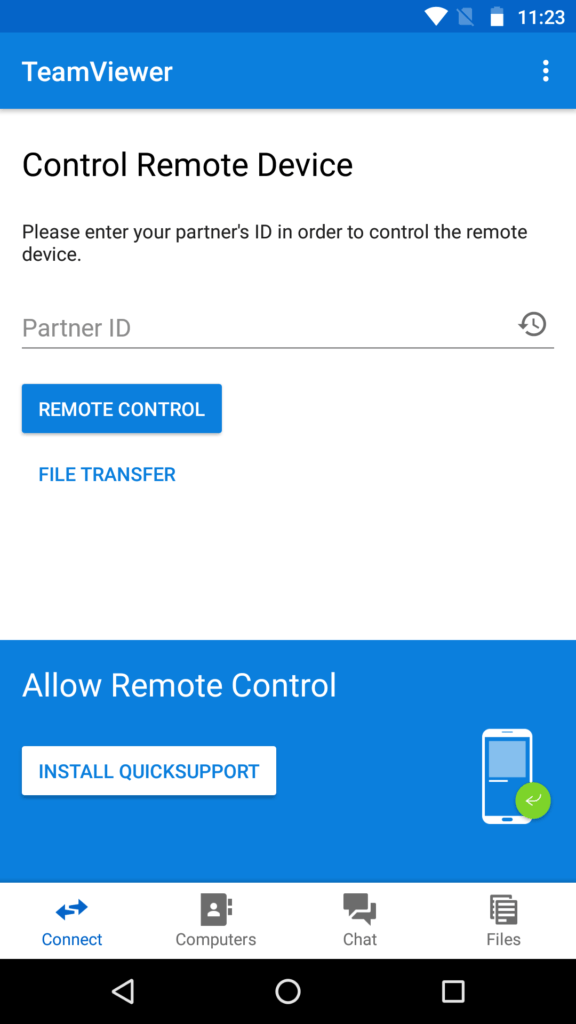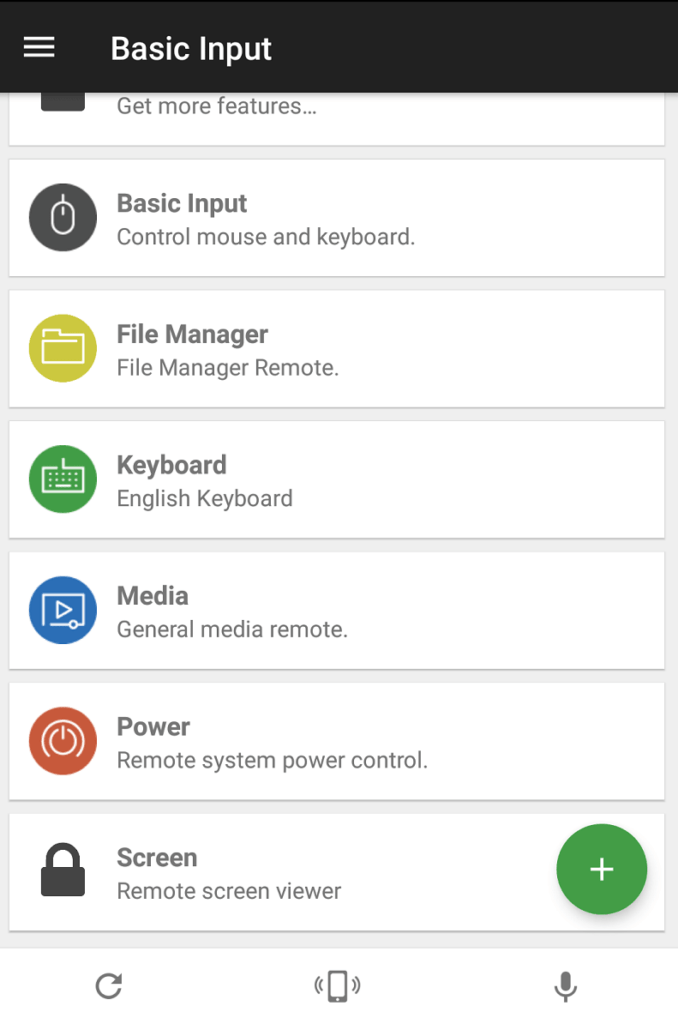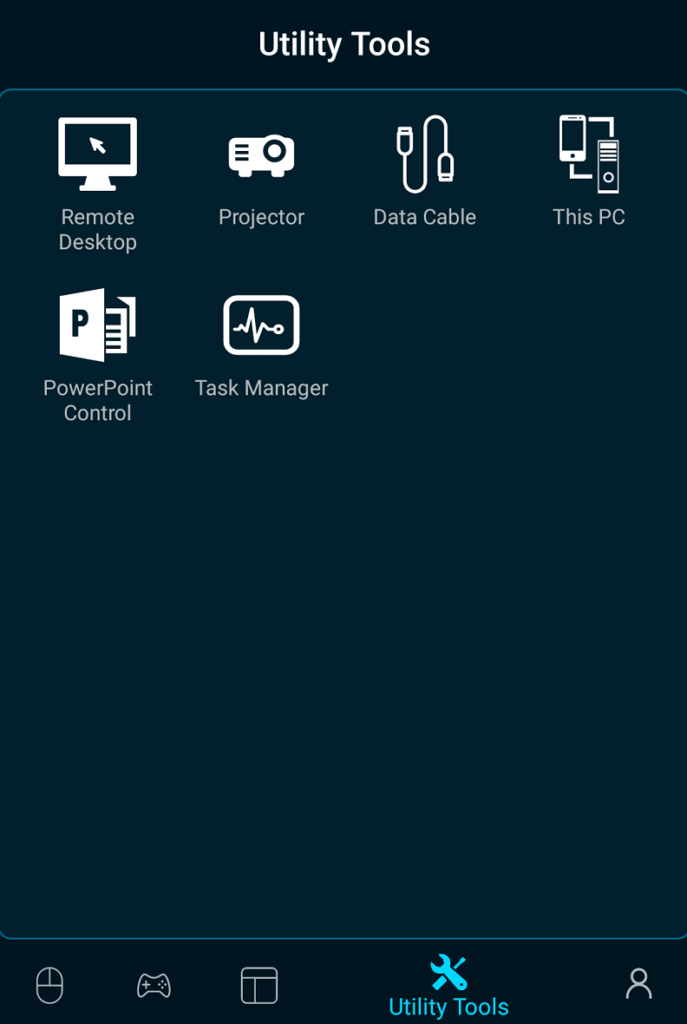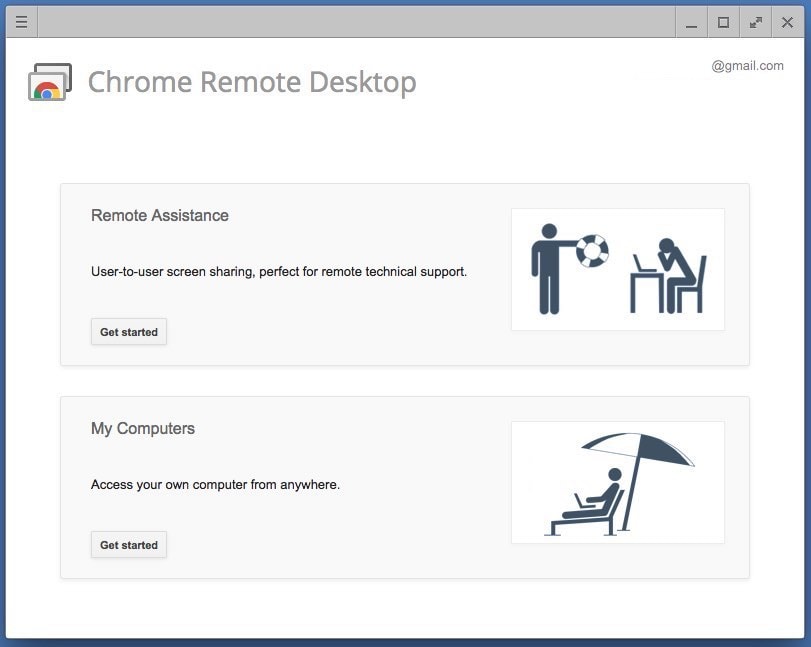Помислете на мрзлив викенд кога не сакате да поместите мускул; Или оние плашливи зимски ноќи кога удобно уживате во филм на каучот,
И посакувам да не морате да ја напуштите зоната на удобност за да ја промените големината на репродукцијата или да прескокнете траки за да се движите низ видеото.
Значи, можеби ќе помислите: „Дали можам да го користам мојот телефон со Android како глушец?“ Контролирањето уреди преку вашиот ум преку интерфејс мозок-компјутер с yet уште не е комерцијално исплатливо.
Сепак, имаме апликации за Android што можат да дејствуваат како далечински управувач на компјутерот.
Апликациите за Android што можат да ги контролираат вашите други уреди преку локален Wifi, Bluetooth или од каде било на Интернет се практични за далечинско управување.
Најдобро од с, некои од нив нудат можности за споделување на екран за да добиете целосна контрола над GUI на вашиот десктоп или лаптоп.
Забелешка: Ова не е листа со оцени; Тоа е колекција од најдобрите апликации за Android за контрола на други уреди.
Ве советуваме да изберете една според вашите потреби.
5 најдобри апликации за Android за контрола на вашиот компјутер од вашиот телефон со Android
- КивиМоте
- TeamViewer
- Унифициран далечински управувач
- Далечински компјутер
- Хром далечинска работна површина
1. KiwiMote
KiwiMote е една од највисоко оценетите апликации во Play Store што ви овозможува да го контролирате компјутерот користејќи го вашиот Андроид телефон преку WiFi.
Ги поддржува сите верзии на Android над 4.0.1.
Софтверот за компјутери мора да биде инсталиран на вашиот десктоп или лаптоп и бара Java да биде инсталиран во вашиот систем.
Програмата е лесна, само околу 2MB.
Исто така, софтверот е пренослив и работи на Windows, Mac и Linux.
Оваа апликација за далечински управувач за компјутери обезбедува основни карактеристики како тастатура, глушец и гејмпак.
Покрај тоа, лесно е да се користат интерфејси за многу популарни десктоп апликации, како што се Adobe PDF Reader, GOM Player, KM Player, Pot Player, VLC Media Player, Windows Media Player, Windows Photo Viewer и многу повеќе. Сепак, не можете да го прикажете екранот на компјутерот на уредот.
KiwiMote е достапен бесплатно и доаѓа со реклами. Добијте го на Google Play Хана .
2. TeamViewer за далечински управувач
Со Teamviewer, можете да конфигурирате телефонска врска со Android за да ги контролирате компјутерите што работат на Windows, Linux и macOS.
Можете дури и од далечина да контролирате други уреди со Android или мобилни уреди со Windows 10.
Како што знаете, TeamViewer е навистина популарна апликација за далечински управувач меѓу масите.
И она што е одлично е што не бара од вас да бидете на иста WiFi или локална мрежа.
Значи, можете да го контролирате вашиот компјутер и да споделувате екран од речиси насекаде преку Интернет.
Инсталирајте го софтверот на работната површина од Хана .
По инсталацијата, ви обезбедува единствен идентификациски број. Внесете го овој број на вашиот уред со Android и потоа можете да го извршите или во контролен режим или во режим на пренос на датотеки.
Не мора да се грижите за неовластен пристап бидејќи Teamviewer користи 256-битна AES и 2048-битна RSA-сесија за размена на клучеви.
Можете исто така да го заклучите или рестартирате компјутерот од далечина.
Има способност да го споделува екранот во реално време и обезбедува одговорни и моќни врски.
Што друго? Teamviewer може да го олесни двонасочниот пренос на податоци помеѓу вашите уреди и исто така е способен за пренос на звук и видео со висока резолуција.
Добијте го од Play Store Хана .
3. Унифициран далечински управувач
Unified Remote е веќе со години во App Store,
Таа е една од апликациите што влегуваат во светот на контрола кога станува збор за контрола на вашиот компјутер од вашиот уред со Android.
Оваа апликација користи Bluetooth или WiFi технологија за далечинско управување на вашиот компјутер и доаѓа претходно вчитана со поддршка за повеќе од 90 популарни програми.
Можете да го преземете софтверот за десктоп од неговата официјална веб -страница на Хана Поддржува Windows, Linux и macOS.
Unified Remote ја поддржува функцијата Wake-on-LAN што можете да ја користите за да го разбудите компјутерот од далечина од сон.
Дури ви овозможува да ги контролирате вашите Raspberry Pi и Arduino Yun.
Други корисни функции вклучуваат менаџер на датотеки, пресликување екран, контрола на медиа плеер и основни функции како што се тастатура и глушец со поддршка за повеќе допири.
Функцијата „Лебдечки далечински управувачи“ ви овозможува да го контролирате компјутерот дури и додека користите други апликации, но е достапна само во платена верзија.
Други карактеристики на платена верзија вклучуваат наменски далечински управувачи, поддршка за гаџети, гласовни команди и корисни функции за Android Wear.
Неговата бесплатна верзија доаѓа со реклами. Преземете го од Хана .
4.PC далечински управувач
PC Remote работи на Windows XP/7/8/10 и може да се користи за контрола на вашиот компјутер од Android преку Bluetooth или Wifi.
PC Remote е лесен за поврзување и спакува многу карактеристики, а неговиот десктоп софтвер од страна на серверот е околу 31MB.
Сите корисни функции како глушец, тастатура и контрола на Powerpoint се достапни во оваа апликација.
Најмоќната карактеристика на оваа апликација е Remote Desktop, која ви овозможува да го гледате екранот на работната површина во реално време и да го контролирате преку внесување допир.
Успеав да гледам видеа без заостанување користејќи ја оваа функција, иако не можете да емитувате звук од далечина.
PC Remote има вграден FTP сервер наречен „Data Cable“, со кој можете да пристапите до датотеките на вашиот паметен телефон на вашиот компјутер.
Можете исто така да ги видите сите дискови и датотеки на вашиот компјутер и да отворите каква било содржина од уредот со Android.
Една од најинтересните карактеристики на оваа апликација за далечински управувач за компјутери е тоа што има повеќе од 30 класични игри и конзоли што можете да ги играте на работната површина со клик,
И играјте користејќи ја конзолата за игри во оваа апликација.
Има многу распоредни виртуелни распореди на гејмапд. Можете дури и да направите свој.
PC Remote е бесплатен и доаѓа со реклами. Преземете го од Google Play од Хана .
5. Хром Далечинска работна површина
Далечинската работна површина на Chrome, дизајнирана од Google, ви овозможува да го гледате и контролирате вашиот компјутер од каде било далечински користејќи го вашиот телефон или друг компјутер.
Се разбира, мора да имате сметка на Google за да ги користите функциите за далечинско споделување.
Далечинската работна површина на Chrome овозможува директно споделување на екранот и е брза и реагира.
Можете да го користите вашиот уред со Android како глушец или исто така можете да го контролирате компјутерот со одговор на допир.
Една причина да ја препорачате оваа бесплатна апликација за далечински управувач е нејзиниот лесен процес на поставување и убав кориснички интерфејс.
Треба да ја инсталирате апликацијата Chrome Remote Desktop од Линк Оваа Play Store.
Може да се преземе наставката за Chrome Remote Desktop за Chrome овој линк .
Можете да прочитате повеќе за тоа како да користите далечинска работна површина на Chrome Хана Во нашата детална статија.
Дали сметате дека оваа листа на најдобри апликации за контрола на компјутер од телефон е корисна? Се обидовме да ја вклучиме и апликацијата што ви овозможува да го споделувате екранот на компјутерот со телефонот, како и онаа што го претвора телефонот во глушец и тастатура.
Значи, можете да изберете која било апликација за далечински управувач на Android во зависност од вашата употреба.
Кажете ни дали пропуштивме нешто во коментарите подолу.